PS智慧型液化滤镜快速给人像减肥(3)
- 2021-05-08 22:06
- 来源/作者:飞特网/心蓝
- 己被围观 次
藉由键盘上的中刮弧键[ 或由于安希希美女的身材己经很好了,我们要调整的,是因为躺在地板上,手臂姿势造成的突起。请按着滑鼠左键,推这个圈圈,
藉由键盘上的中刮弧键[ 或由于安希希美女的身材己经很好了,我们要调整的,是因为躺在地板上,手臂姿势造成的突起。请按着滑鼠左键,推这个圈圈,就会发现手臂开始变形。由于我们有勾选显示背景,所以除了我们推的部分之外,也会看到原来的形状。
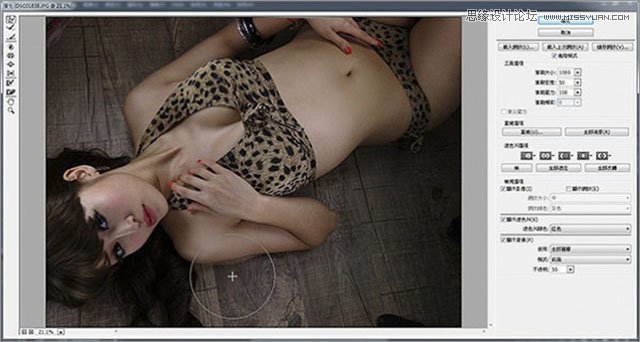
简单的推一下即可。
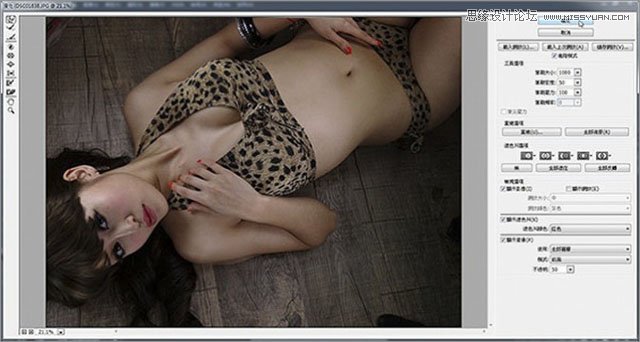
按下确定,结束本次的液化。

如果是早前的版本,这样就打完收工,也没得后悔了,万一你的客人要你再稍微调整,或是改变调整的位置,那就是要打掉重练。 Photoshop CC的智慧型液化,就可以让你的生涯, 一片无悔。

如果要再重新调整液化的作用,请点选图层选单中的「液化」,双击它!
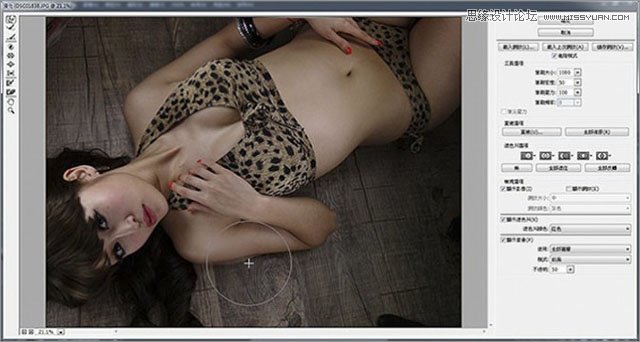
我们又回到液化的视窗了,再看你想要怎么调整,就继续的调吧,调到满意为止。
(责任编辑:xiaochuan)
*PSjia.COM 倾力出品,转载请注明来自PS家园网(www.psjia.com)
上一篇:PS设计绚丽的彩色立体光束效果
下一篇:PS设计红色时尚的雨伞图标




